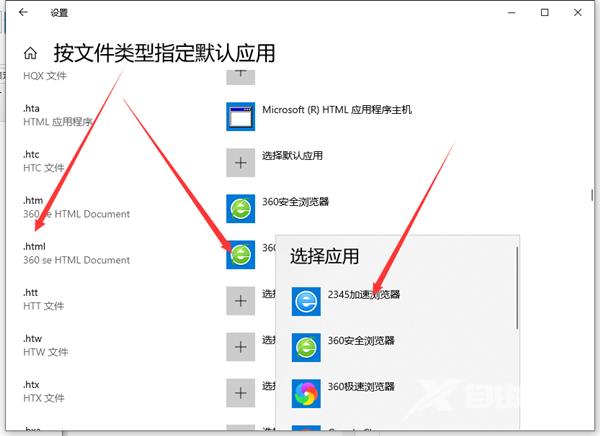win10文件创建关联的步骤是打开控制面板- 默认程序,点击【设置默认程序】,打开设置默认程序窗口,点击【将文件类型或协议与程序关联】,打开将文件类型或协议与特定程序关联窗
win10文件创建关联的步骤是打开控制面板 - 默认程序,点击【设置默认程序】,打开设置默认程序窗口,点击【将文件类型或协议与程序关联】,打开将文件类型或协议与特定程序关联窗口,单击扩展名以查看当前打开它的默认程序。
win10文件创建关联的步骤

1、打开控制面板 - 默认程序,点击【设置默认程序】,打开设置默认程序窗口。
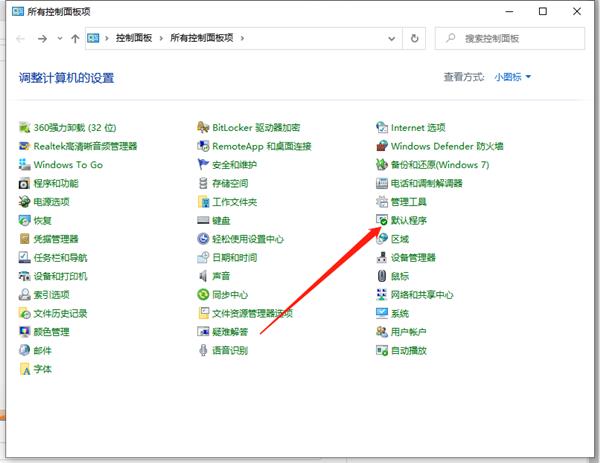
2、点击设置默认程序。
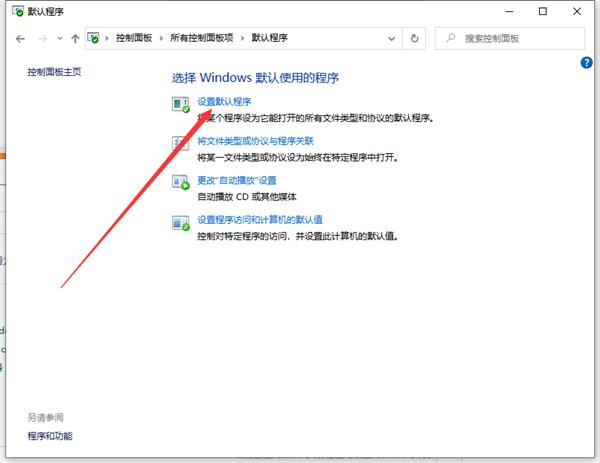
3、在这里面就可以看到已经有设置好的默认程序了关联了。
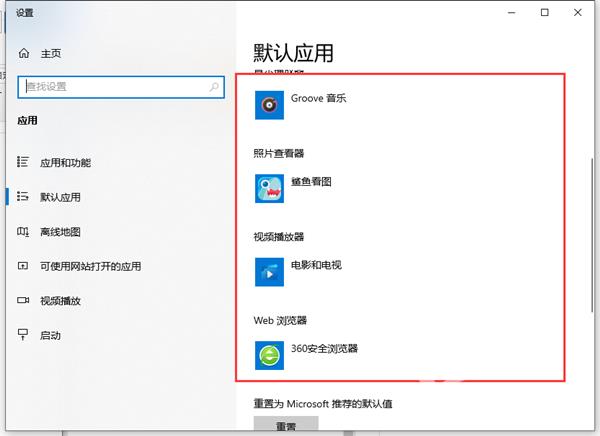
4、点击【将文件类型或协议与程序关联】,打开将文件类型或协议与特定程序关联窗口,单击扩展名以查看当前打开它的默认程序。
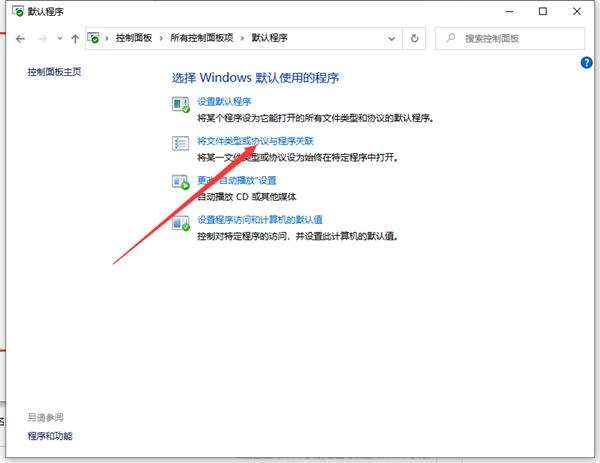
5、例如htm文件,我们可以选择不同的浏览器来打开。